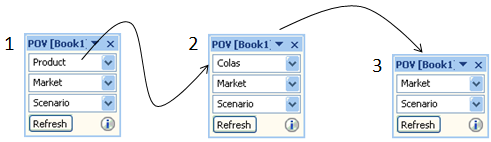Selezione di membri dalla barra degli strumenti POV
In una connessione a un'origine dati il POV è il punto di partenza predefinito per le dimensioni.
Dalla barra degli strumenti POV è possibile selezionare membri e filtri per la dimensione che si desidera includere nella griglia, nonché spostare i membri all'interno e all'esterno della griglia stessa.
Il POV modificato viene applicato solo al foglio selezionato. Non verrà applicato per i fogli esistenti nella cartella di lavoro e per gli eventuali nuovi fogli creati.
Ciascuna connessione può essere associata a un solo POV. Una stessa connessione a fogli di lavoro diversi all'interno di una cartella di lavoro, tuttavia, può essere associata a diversi POV.
È possibile gestire i POV come descritto in Gestione POV.
Nota:
In Oracle Hyperion Financial Management il punto di vista dell'utente è visualizzato per impostazione predefinita. Per informazioni, fare riferimento al manuale Oracle Hyperion Financial Management User's Guide (in lingua inglese).
Per le connessioni Oracle Essbase e Narrative Reporting, fare riferimento alla sezione Visualizzazione della barra degli strumenti POV.
Posizionamento di membri e dimensioni dalla barra degli strumenti POV alla griglia
Per selezionare dimensioni e membri dalla barra degli strumenti POV:
Nota:
A partire da Oracle Smart View for Office 11.1.2.5.520, quando si è connessi a database di membri duplicati, solo il nome del membro dovrebbe essere visualizzato per impostazione predefinita nel POV. Per le cartelle di lavoro salvate in Smart View 11.1.2.5.510 e release precedenti, tuttavia, nel POV viene visualizzato il nome membro qualificato. Per modificare la visualizzazione dei nomi membro nel POV, aprire la finestra di dialogo Selezione membri dal POV e fare clic su OK.
Esempio 7-1 Esempio di uso del POV
La Figura 7-2 mostra, da sinistra a destra, diverse condizioni di un POV.
-
Product, Market e Scenario sono le dimensioni iniziali nel POV.
-
Colas è selezionato come membro Product.
Nella finestra di dialogo Selezione membri è possibile selezionare oltre 5000 membri per il POV. Tuttavia, è importante sottolineare che nella barra degli strumenti POV è possibile visualizzare i primi 5000 membri selezionati.
Anche se nel POV è possibile visualizzare solo un membro dimensione alla volta, si noti che in Selezione membri è possibile selezionare fino a 5000 membri nell'elenco a discesa per una dimensione nel POV. Per accedere ai membri selezionati nel POV, fare clic sulla freccia rivolta verso il basso associata all'elenco a discesa per la dimensione.
-
Colas è stato spostato nella griglia (e può essere riportato sulla barra degli strumenti POV), in modo tale che solo Market e Scenario rimangano nel POV.
Figura 7-2 POV (uso di pov2)